时间:2019-08-12 17:35:31 作者:liuchanghua 来源:系统之家 1. 扫描二维码随时看资讯 2. 请使用手机浏览器访问: https://m.xitongzhijia.net/xtjc/20190812/161556.html 手机查看 评论 反馈
美图看看是一款非常简单实用的看图软件,基本的图片编辑都可以用它来完成,如果大家想要用美图看看修改图片大小应该如何操作呢?下面小编就为大家介绍一下美图看看是如何修改图片大小的。
方法/步骤
1、我们首先需要使用美图看看打开想要修改大小的图片;
2、然后我们在图片底部的菜单中找到“美化”功能,然后在“美化”中打开“批量编辑”、如下图所示:
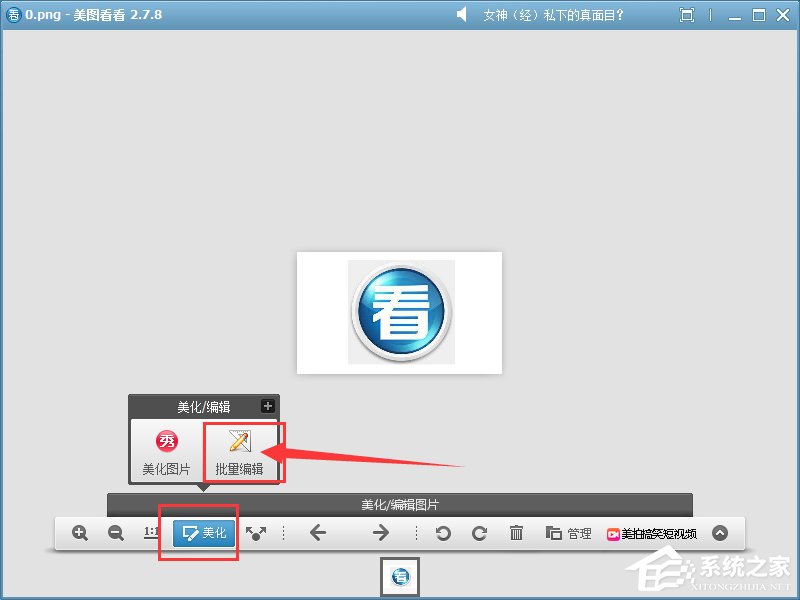
3、接下来我们在批量编辑界面我们打开“修改尺寸”功能,之后调整图片大小并选择好保存路径点击确定就可以了。
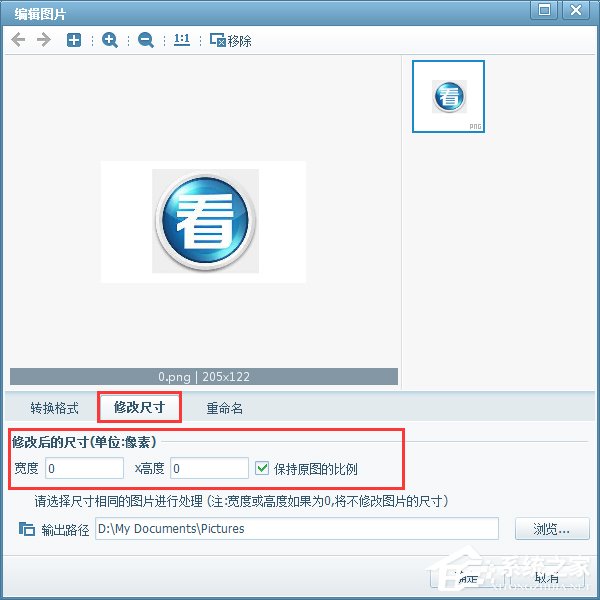
以上就是美图看看修改图片大小的具体方法步骤啦,大家都学会了吗?还想了解更多的软件教程请关注系统之家。
发表评论
共0条
评论就这些咯,让大家也知道你的独特见解
立即评论以上留言仅代表用户个人观点,不代表系统之家立场